Introducción
Este documento describe los problemas de configuración más comunes que se enfrentan con las llamadas entrantes para los clientes de Webex Calling.
Prerequisites
Requirements
Cisco recomienda que tenga conocimiento sobre estos temas:
Antecedentes
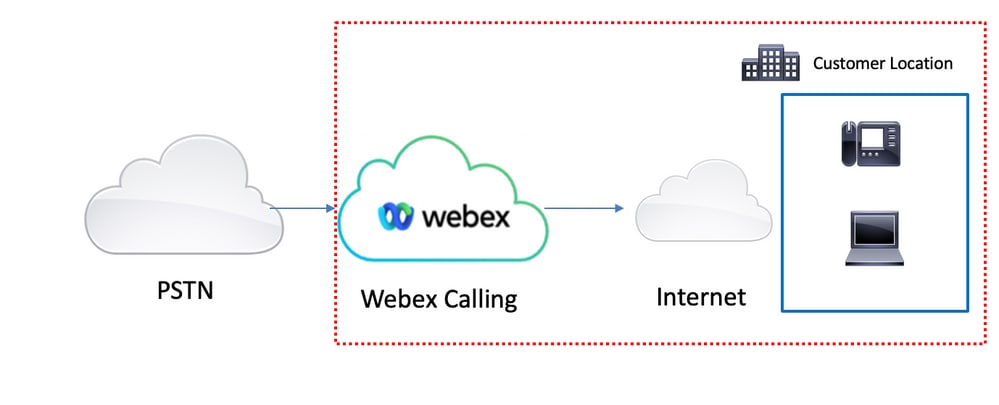
Dispone de tres opciones diferentes para habilitar la PSTN con los servicios de llamadas de Webex:
- PSTN conectada a la nube. Esta opción busca una solución PSTN en la nube de uno de los numerosos partners de Cisco CCP o si el plan de llamadas de Cisco no está disponible en su ubicación.
Dado que la solución de llamadas de Webex tiene diferentes opciones de PSTN, este documento no se centra en la solución de problemas de interconexión de PSTN. Las sugerencias están relacionadas con las configuraciones de los usuarios de Webex Calling y las que se aplican para cualquier interconexión PSTN.
Problemas comunes de configuración
Validación de registro de cliente de hardware o software
Es obligatorio tener al menos un cliente de hardware o software registrado.
Registro de teléfono duro
Paso 1. En Control Hub, seleccione Devices
Paso 2. Seleccione [Your-device]
Paso 3. En la pestaña Device Management, asegúrese de que el estado sea Reg.
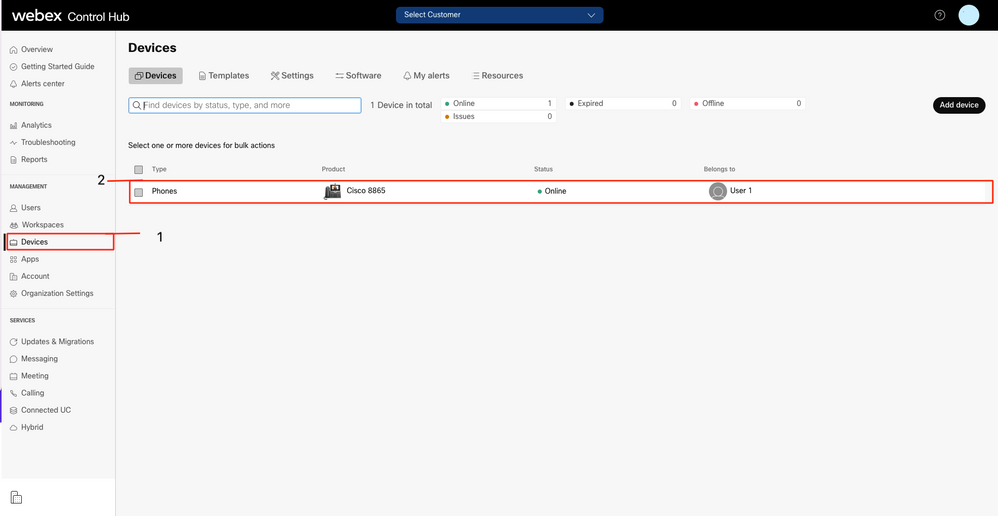
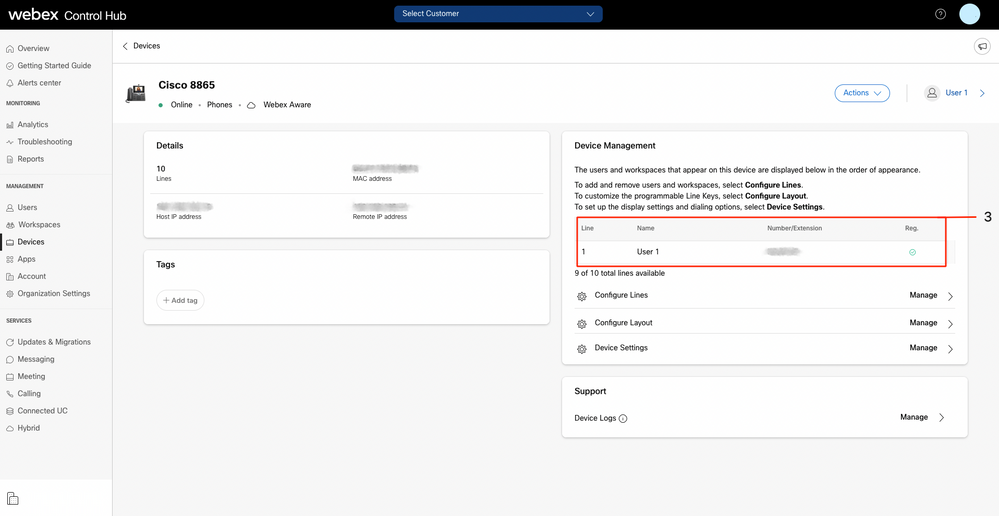
Webex Teams para PC/móvil
Móvil
Debe iniciar sesión y seleccionar Settings > Calling > Phones services. El estado debe ser Conectado.
PC
Debe iniciar sesión y seleccionar Settings >Phones services. El estado debe ser Conectado.
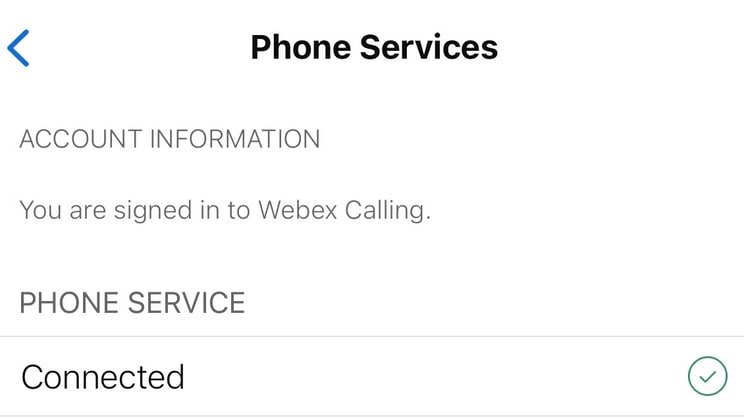
Número principal asignado
Es obligatorio tener asignado el número principal.
Paso 1. En Control Hub, seleccione Calling
Paso 2. Seleccione la pestaña Ubicaciones
Paso 3. Seleccione [Location-name]
Paso 4. Asegúrese de tener un número asignado en la sección Número principal.
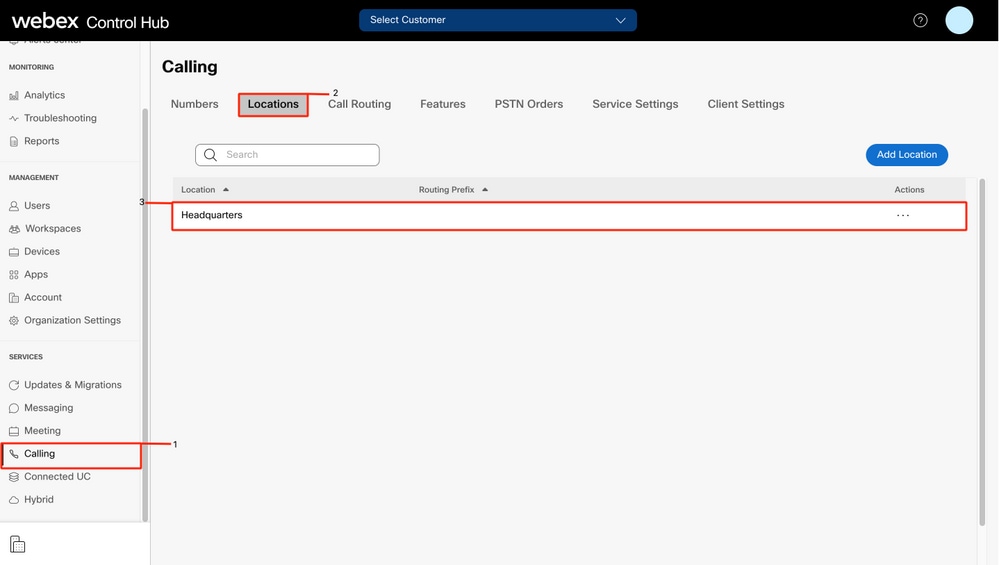
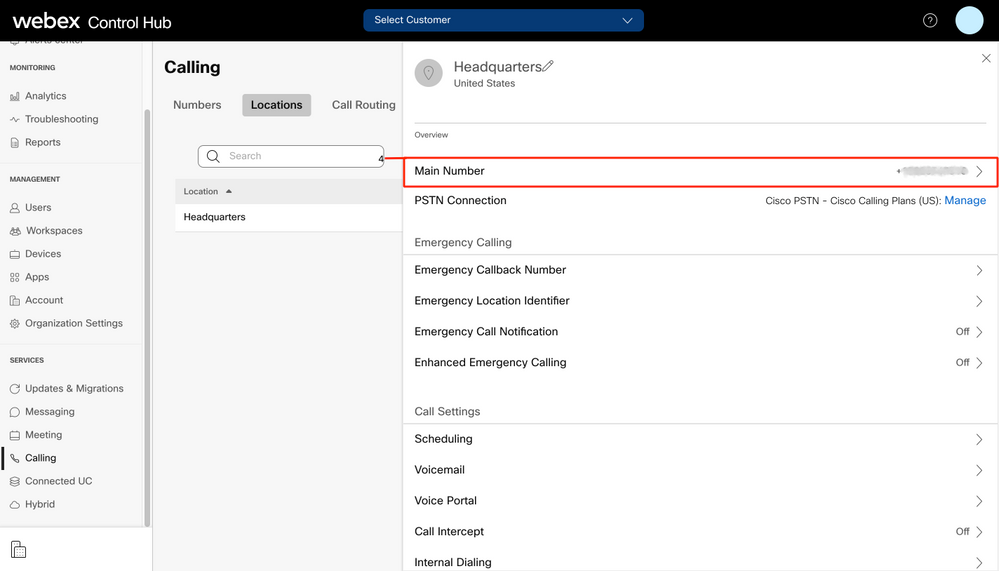
Nota: Si su Ubicación no tiene ningún Número principal asignado, aparece el mensaje de advertencia Usted no podrá realizar ni recibir llamadas hasta que se agregue este número.
Número activado y asignado
Es obligatorio tener el número activado y asignado a un usuario.
Paso 1. En Control Hub, seleccione Calling
Paso 2. Seleccione la pestaña Números
Paso 3. Seleccione [Your-number]
Verifique que el estado sea Activo y que esté Asignado a cualquier usuario.
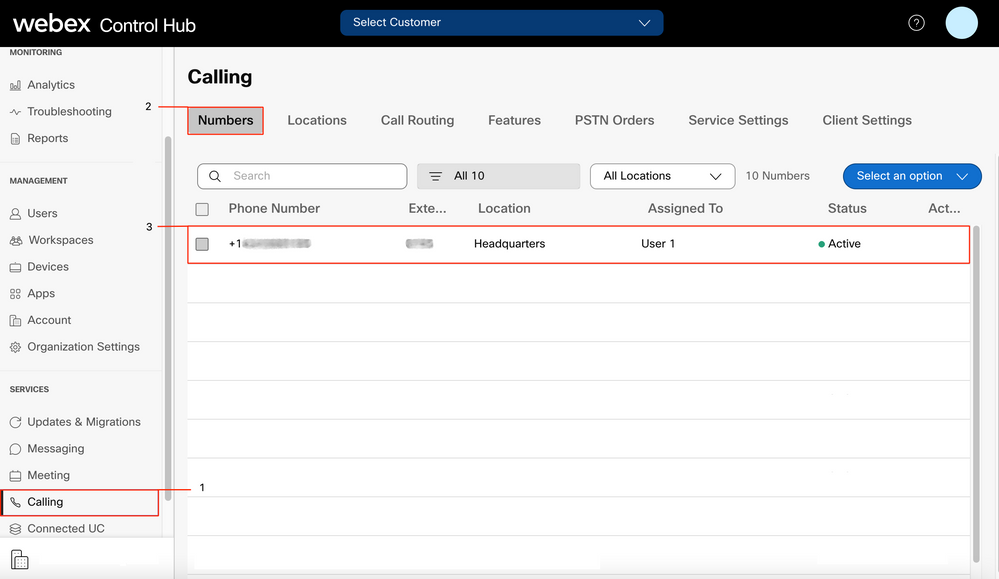
Nota: Si el usuario es sólo una extensión, el estado es No aplicable.
Configuración del desvío de llamadas
Compruebe que no ha activado el desvío de llamadas.
Paso 1. En Control Hub, seleccione Users
Paso 2. Seleccione [Su-usuario]
Paso 3. Seleccione la ficha Llamada
Paso 4. Verifique que el desvío de llamadas esté desactivado
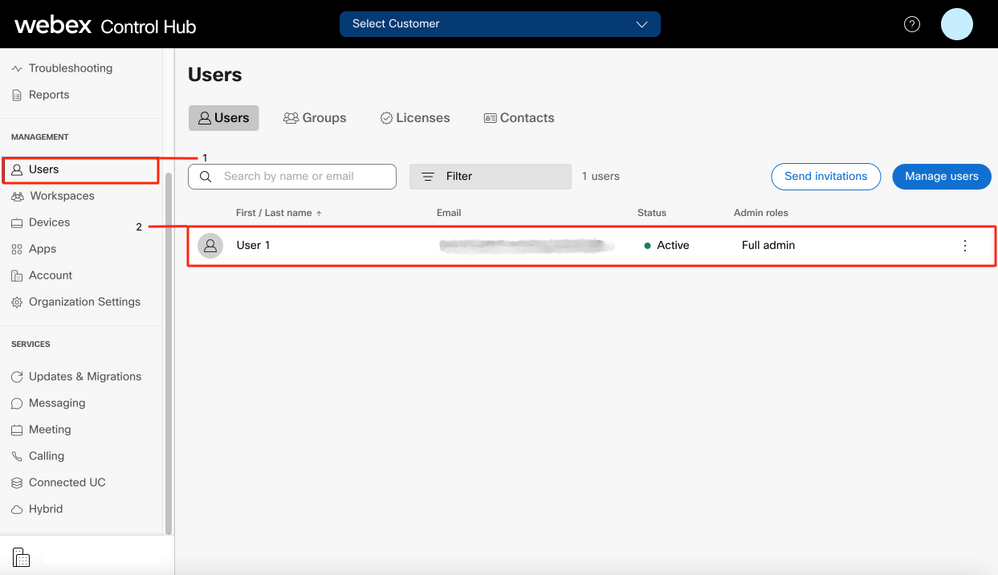
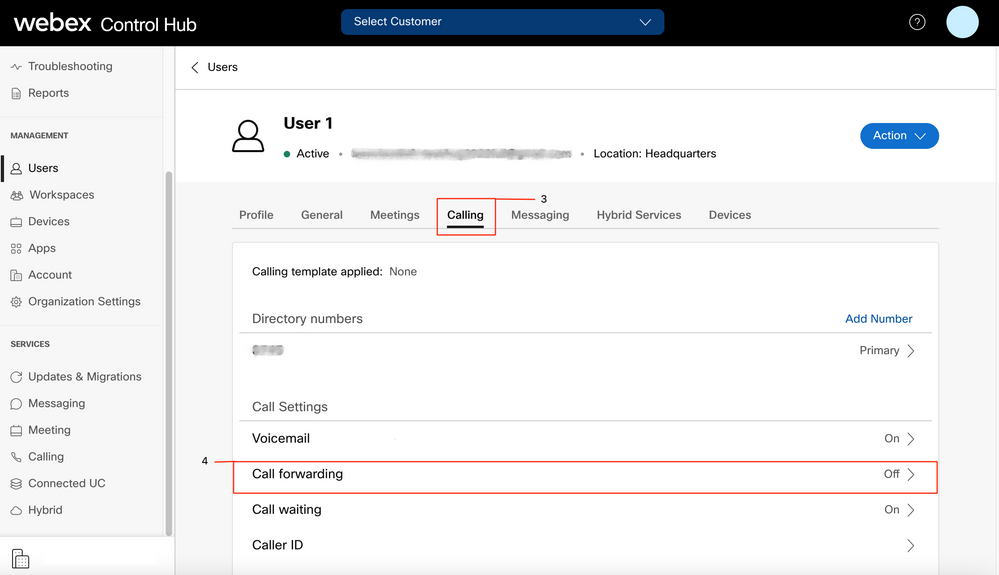
Configuración de buzón de voz
Compruebe la configuración del buzón de voz relacionada con el usuario.
Paso 1. En Control Hub, seleccione Users
Paso 2. Seleccione [Su-usuario]
Paso 3. Seleccione la ficha Llamada
Paso 4. Seleccione Buzón de voz
Paso 5. Verifique que la casilla Todas las llamadas al correo de voz esté desactivada.
Paso 6. Verifique el número de timbres antes de reproducir la configuración del mensaje de "no answer".
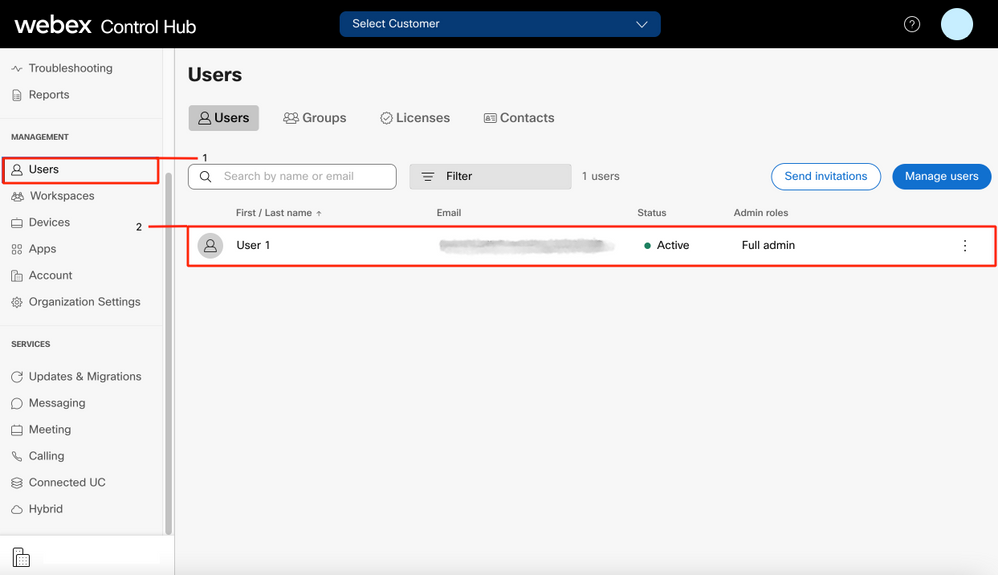
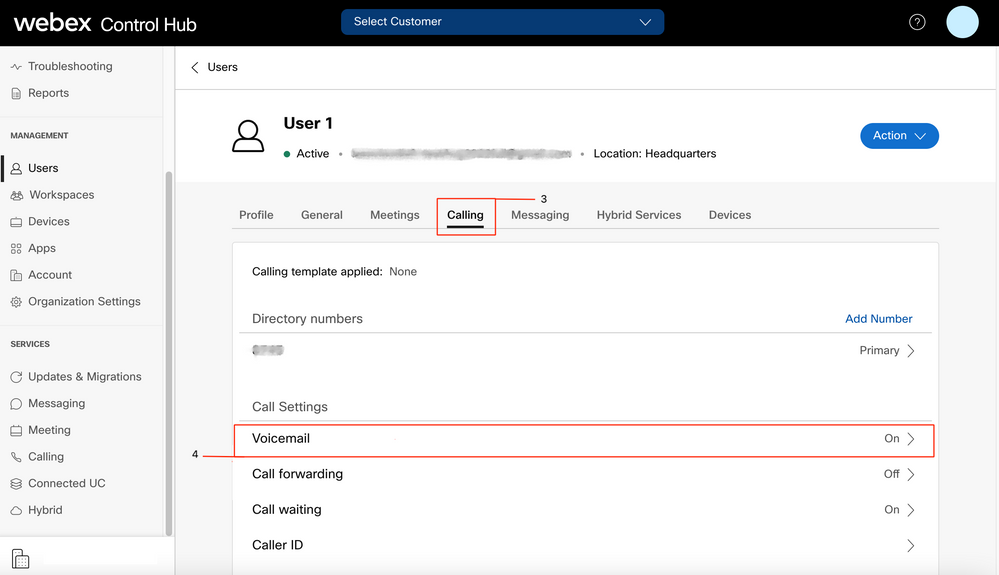
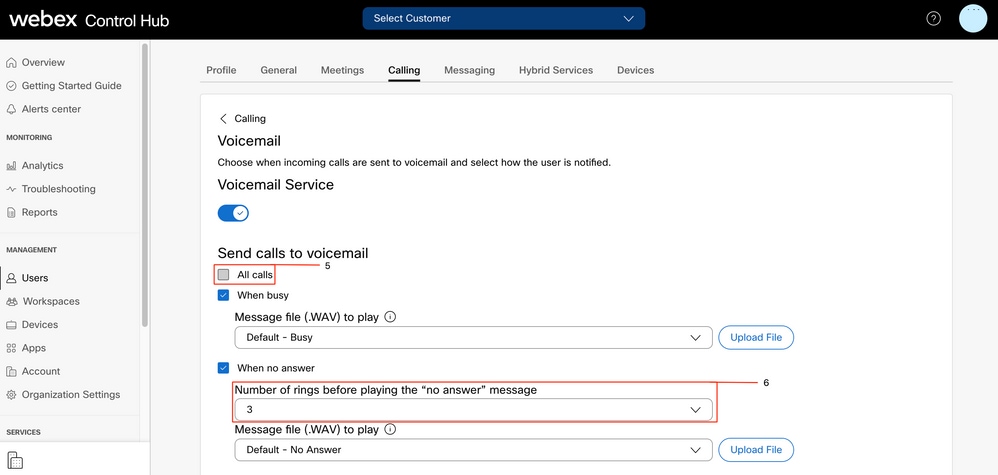
Nota: El valor mínimo de la sección Número de timbres antes de reproducir el mensaje de "sin respuesta" en el Centro de control es 2. En CUP, Configuración de llamadas > Llamadas entrantes > Desvío de llamadas > Sin respuesta > Número de timbres antes del reenvío, el valor mínimo es 0. Asegúrese de comprobar esta configuración en ambos portales.
Planes de marcación entrante
Revise la configuración de los planes entrantes.
Paso 1. En Control Hub, seleccione Users
Paso 2. Seleccione [Su-usuario]
Paso 3. Seleccione la ficha Llamada
Paso 4. Seleccione Configuración avanzada de llamadas
Paso 5. Seleccione Permisos Entrantes y Salientes
Paso 6. Seleccione Llamadas entrantes
Paso 7. Validar que la alternancia esté inhabilitada
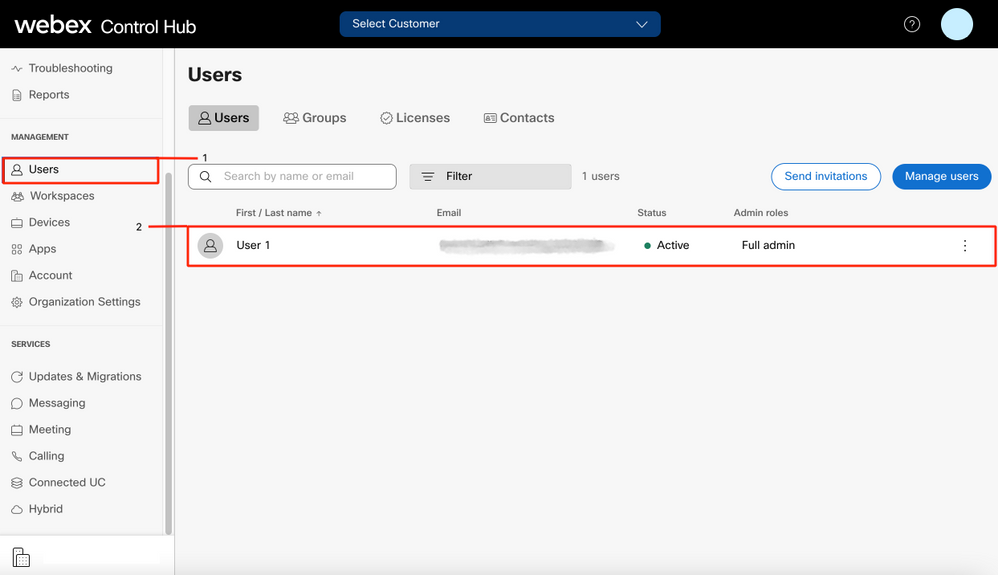
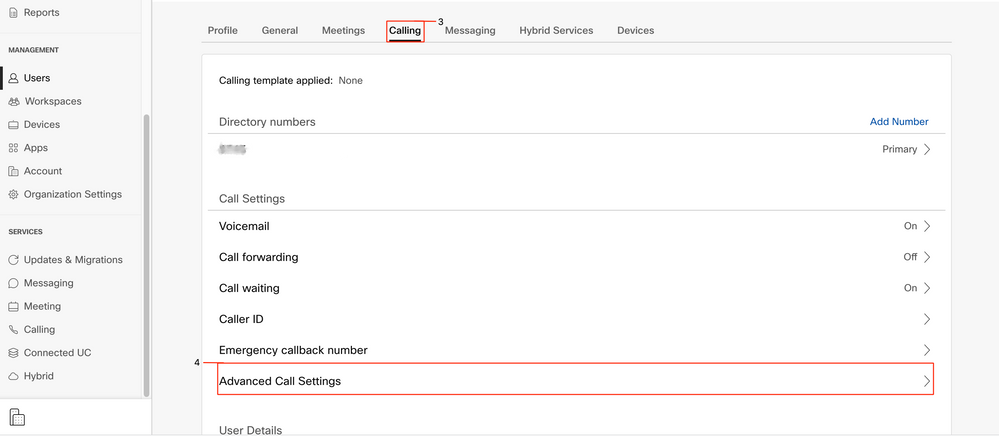
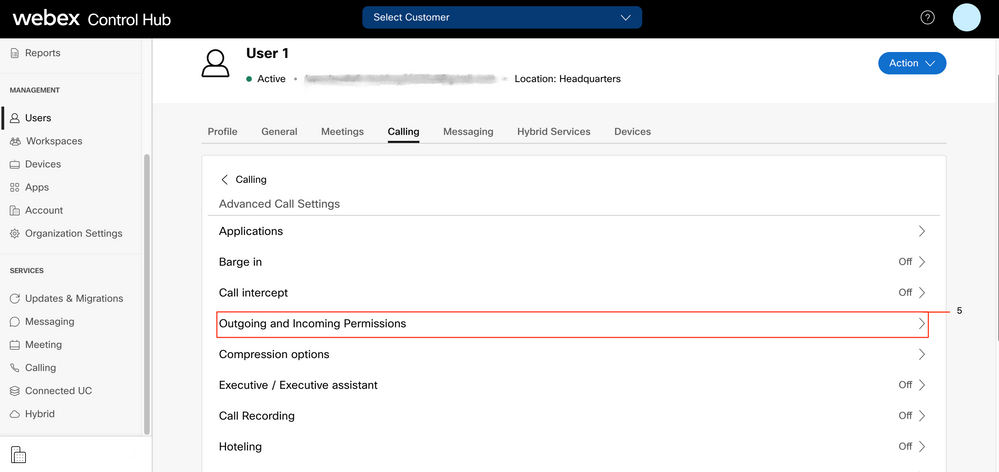
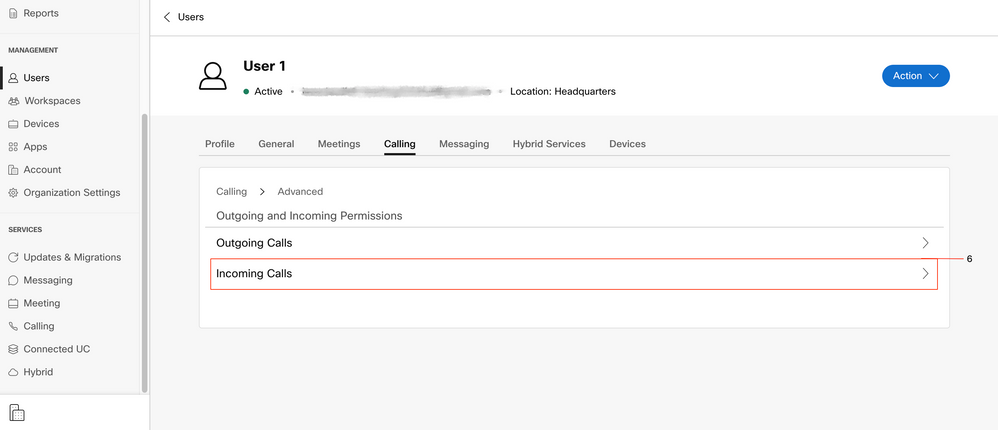
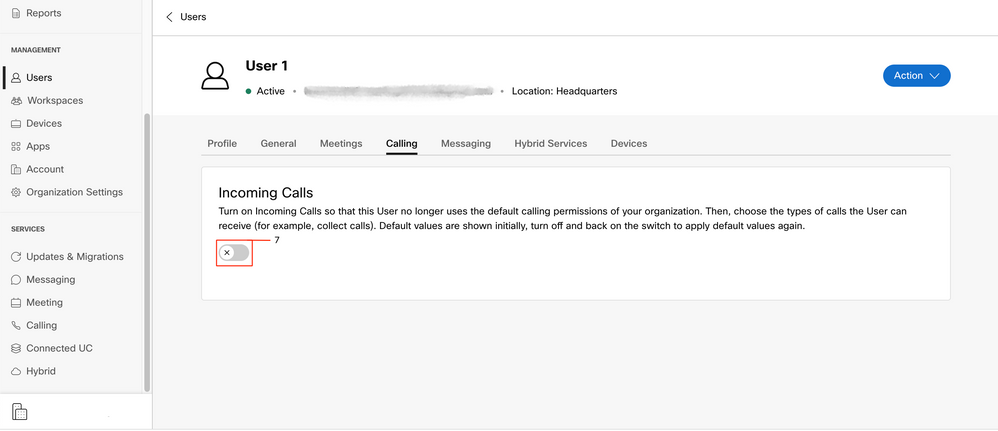
Intercepción de llamada
Revise la configuración de intercepción de llamadas.
Paso 1. En Control Hub, seleccione Users
Paso 2. Seleccione [Su-usuario]
Paso 3. Seleccione la ficha Llamada
Paso 4. Seleccione Configuración avanzada de llamadas
Paso 5. Verifique que Call Intercept esté desactivado
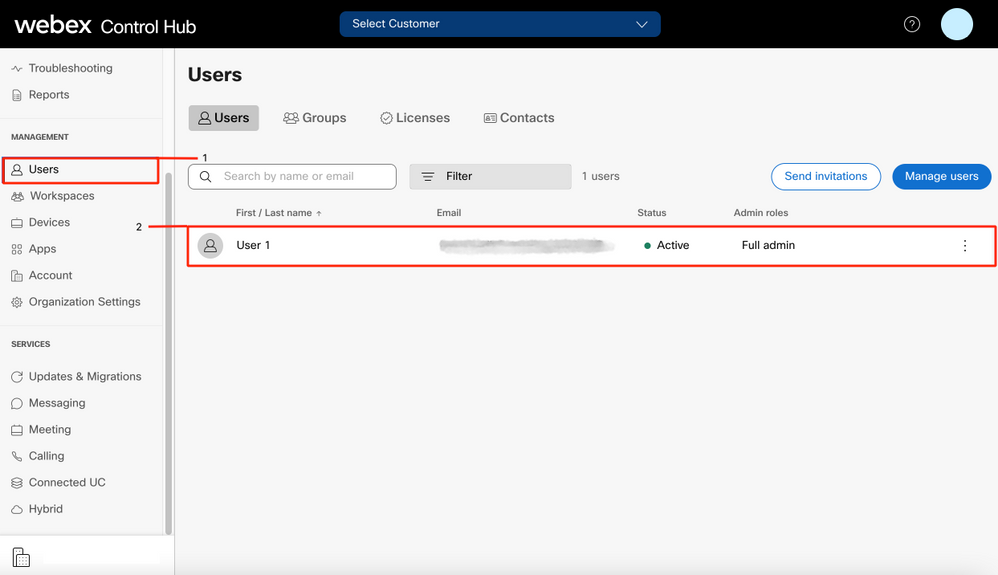
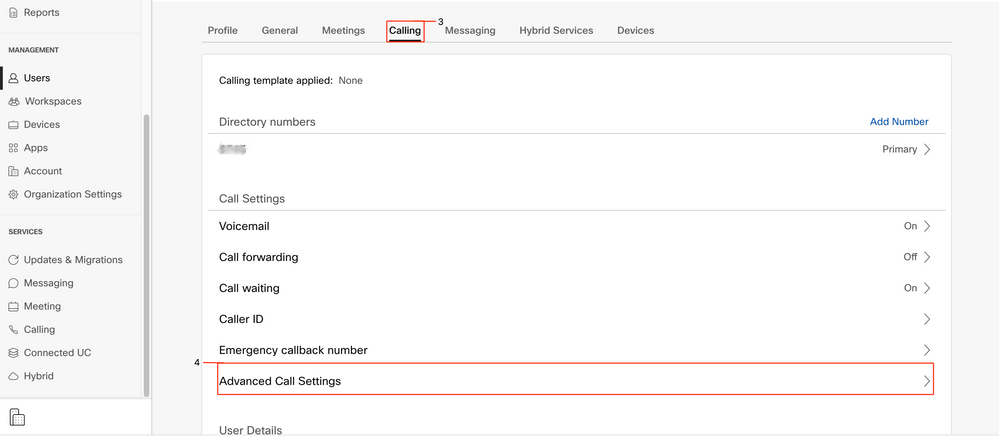
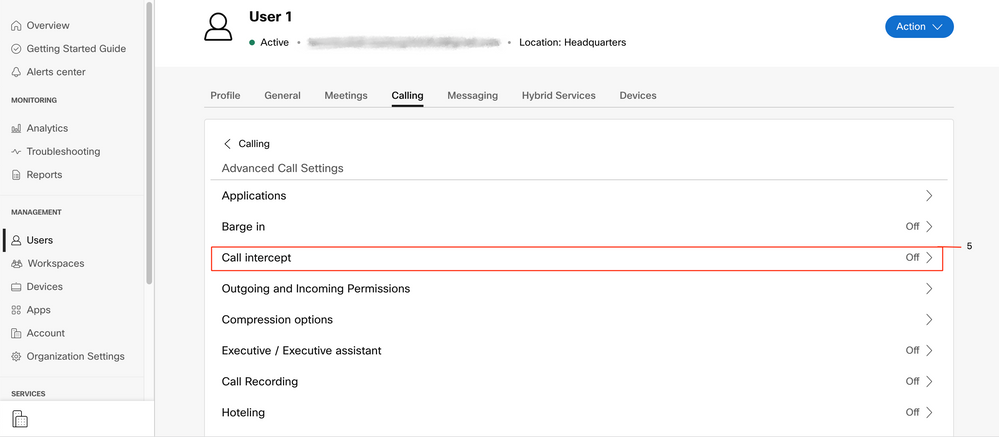
Configuración de Single Number Reach (Office Anywhere)
Asegúrese de que Single Number Reach (oficina en cualquier lugar) esté deshabilitado.
Paso 1. En CUP, seleccione Configuración de llamada
Paso 2. Seleccione Llamadas entrantes
Paso 3. Verifique que la opción Single Number Reach (Office Anywhere) esté deshabilitada.
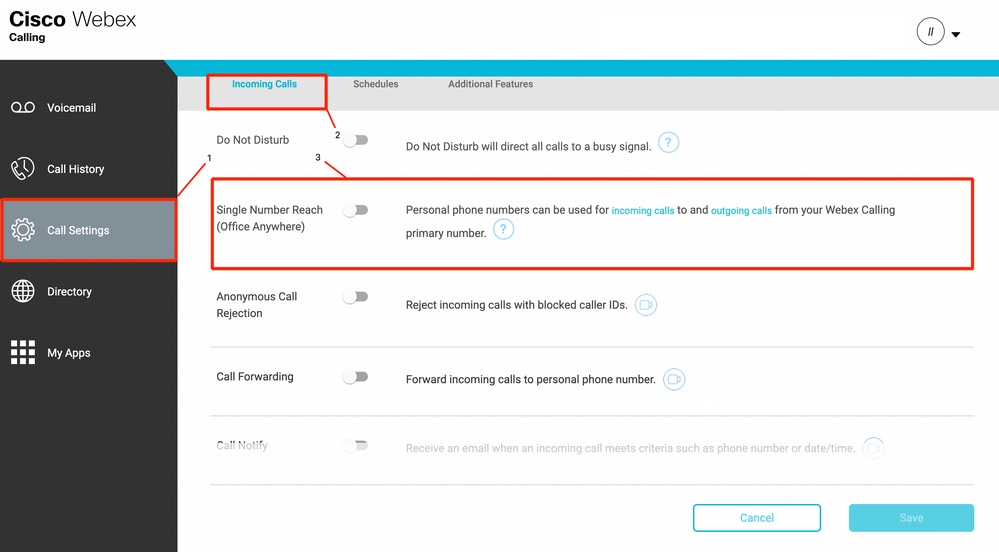
Configuración de no molestar (DND)
Asegúrese de que NoMlsta está desactivado.
Paso 1. En CUP, seleccione Configuración de llamada
Paso 2. Seleccione Llamadas entrantes
Paso 3. Verifique que el botón No molestar esté inhabilitado.
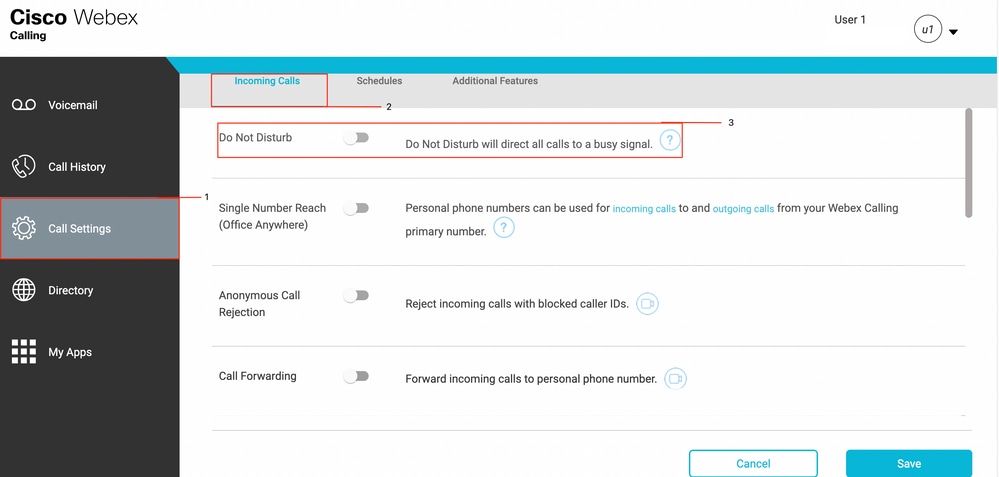
¿Cuál es el siguiente paso?
Después de revisar estas configuraciones, si tiene algún problema, abra un caso con el TAC.
Debe agregar esta información:
- Su ID de organización
- Número específico con el problema
- Síntoma específico experimentado: grabación rápida, ocupada, específica, etc.
- Proporcione un ejemplo de llamada: persona que llama, destinatario, marca de tiempo, con su zona horaria actual.

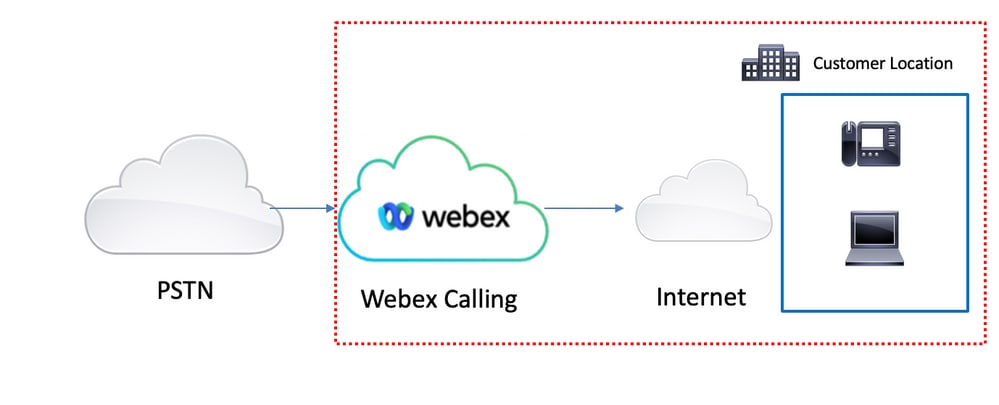
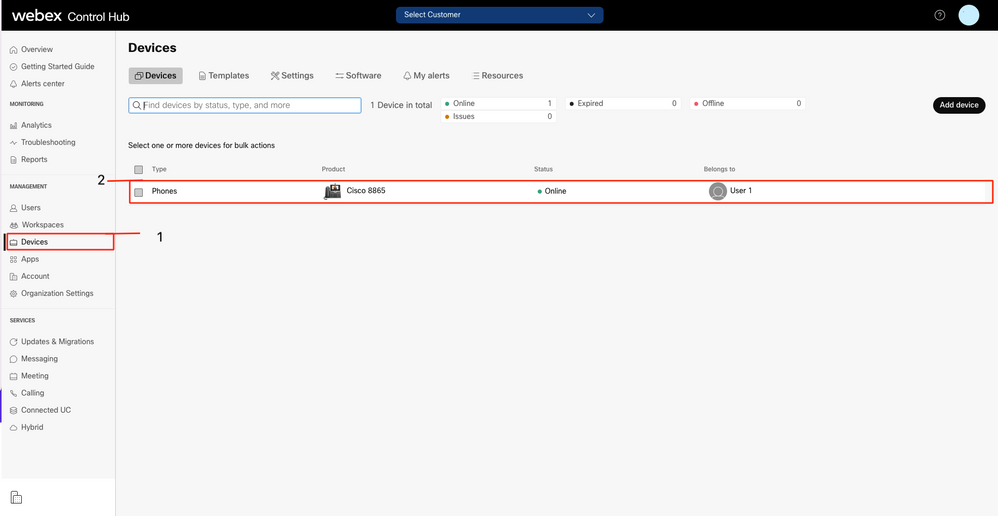
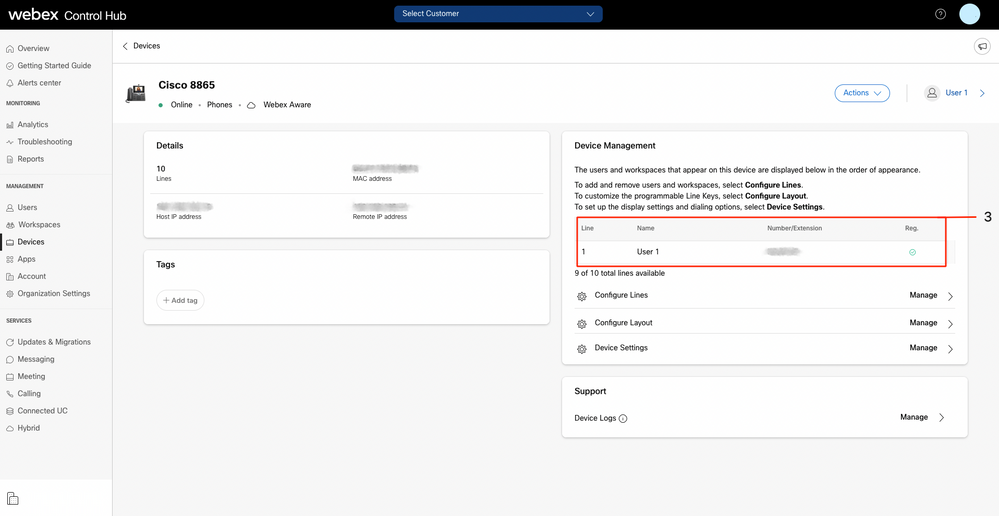
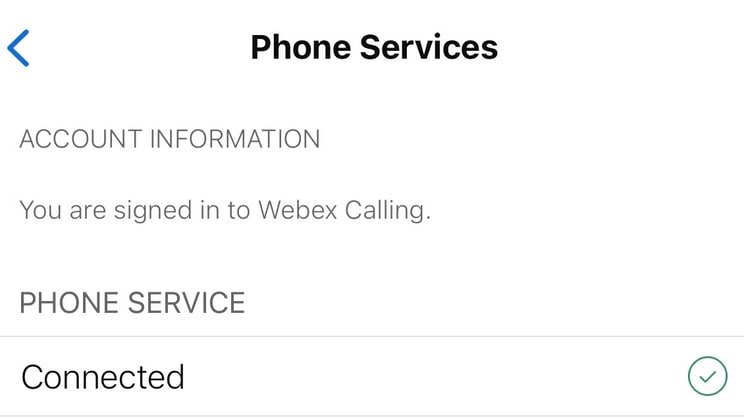
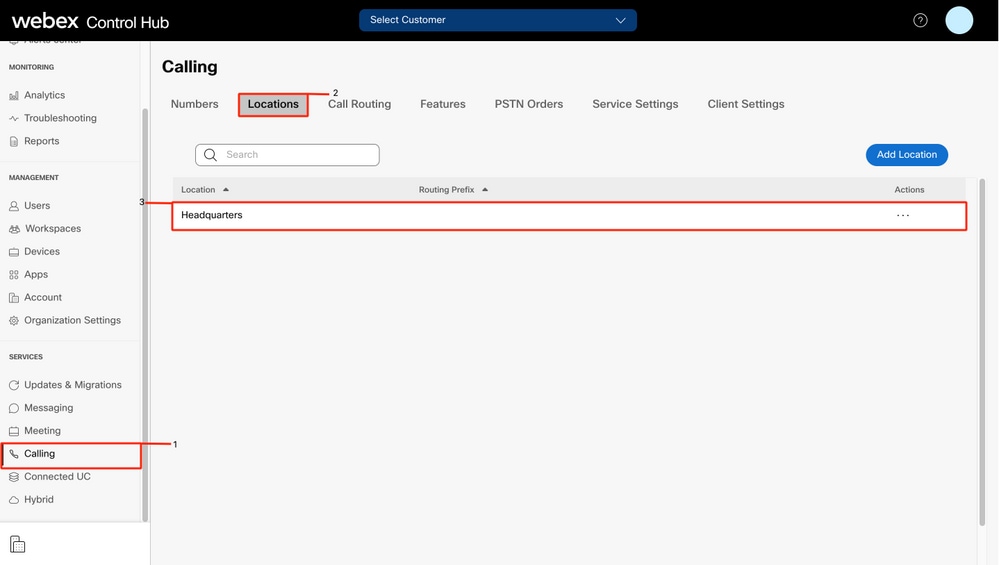
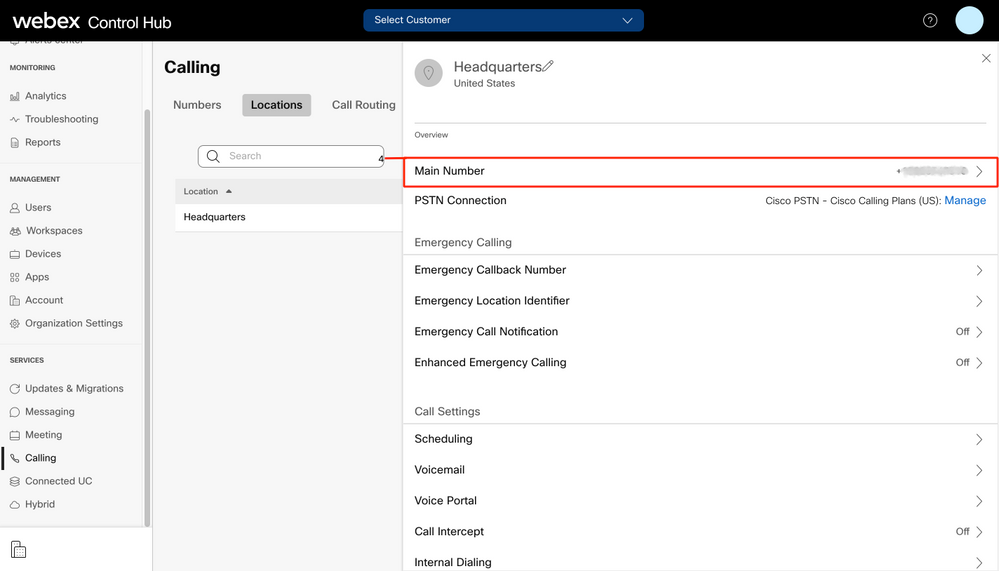
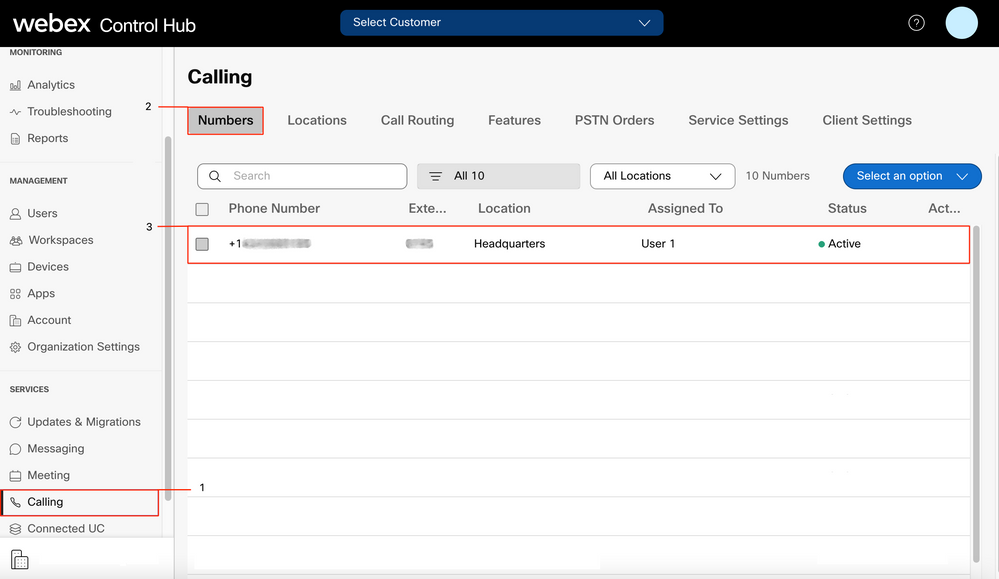
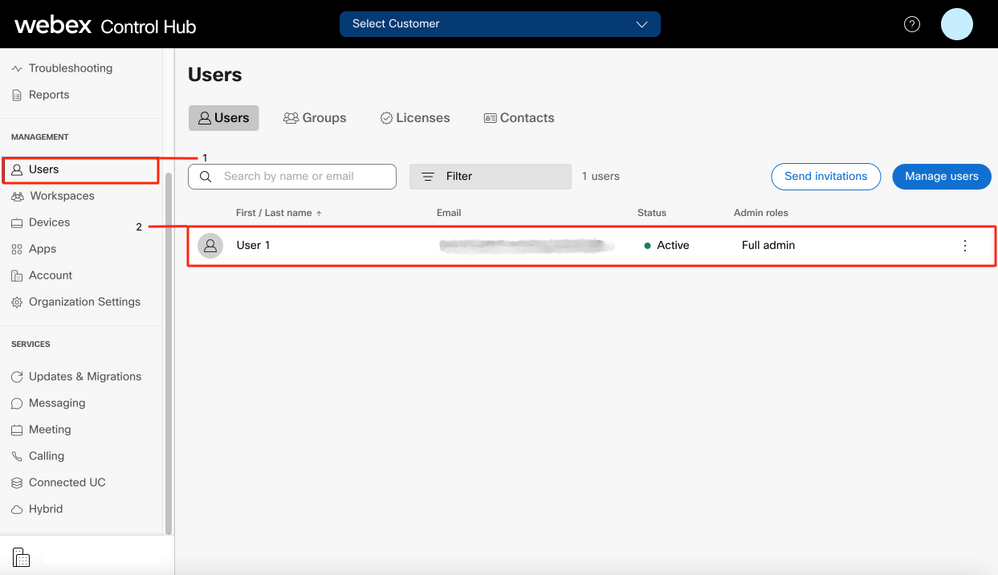
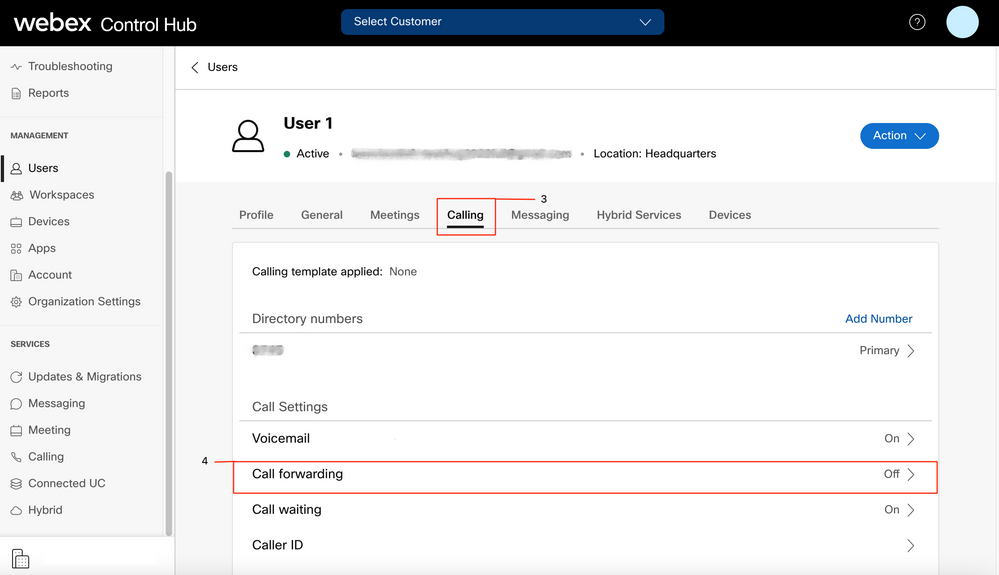
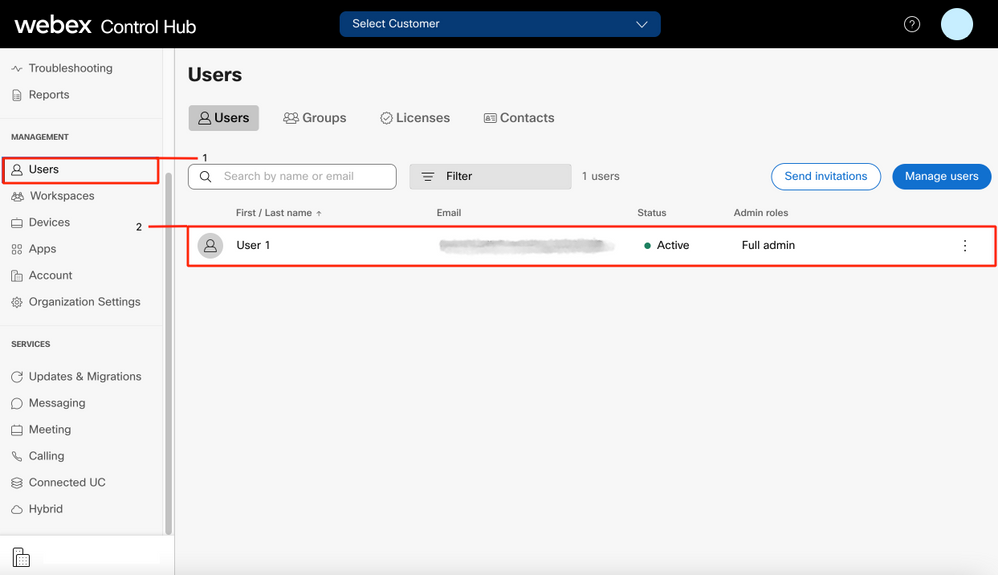
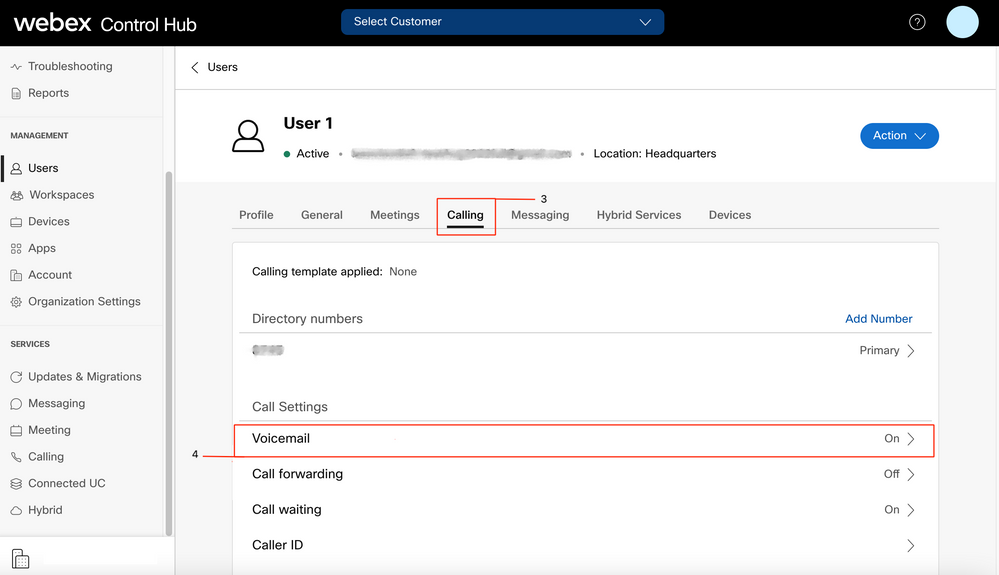
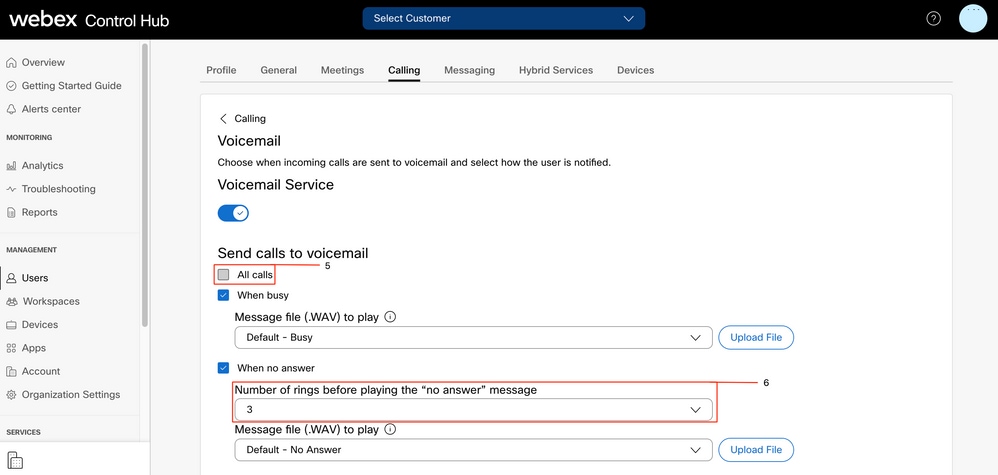
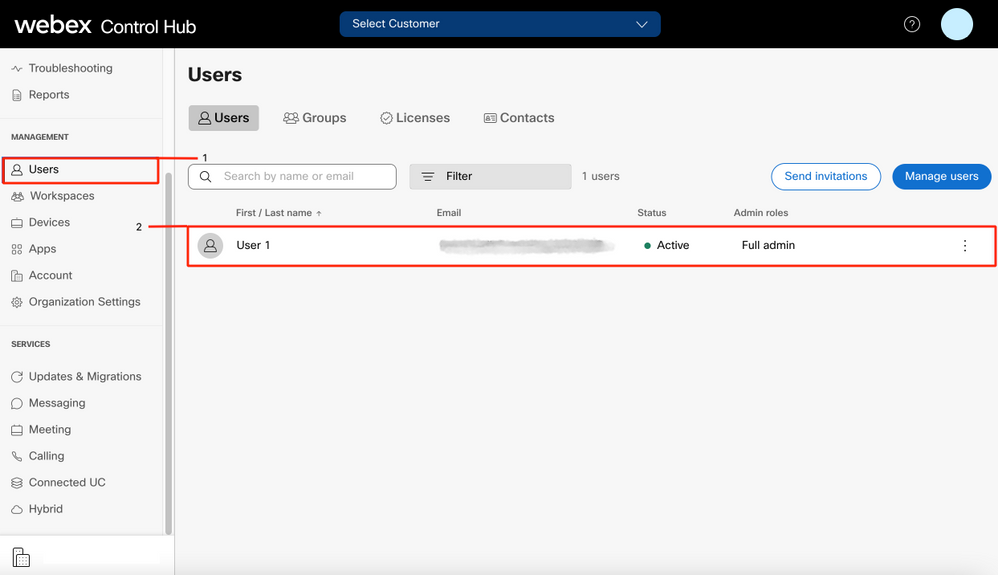
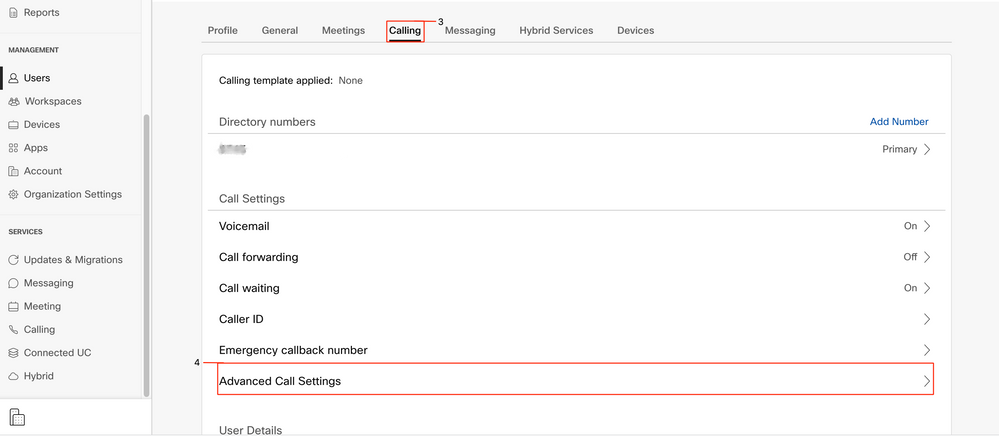
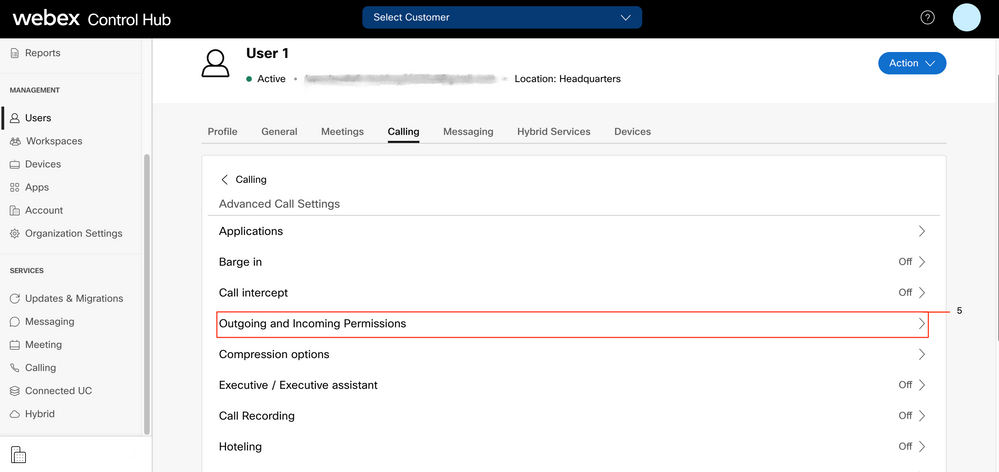
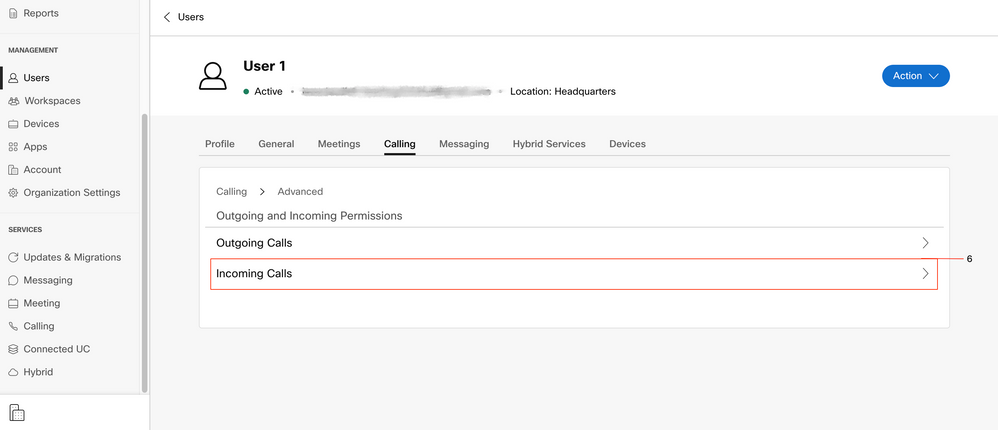
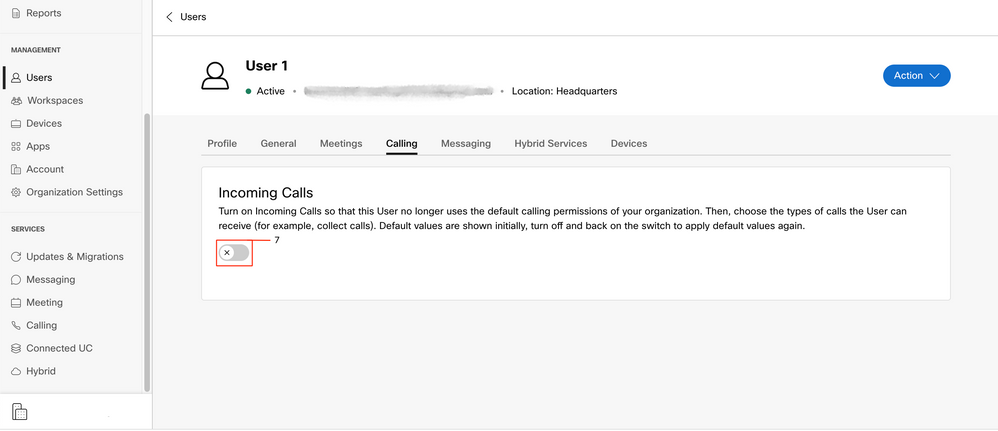
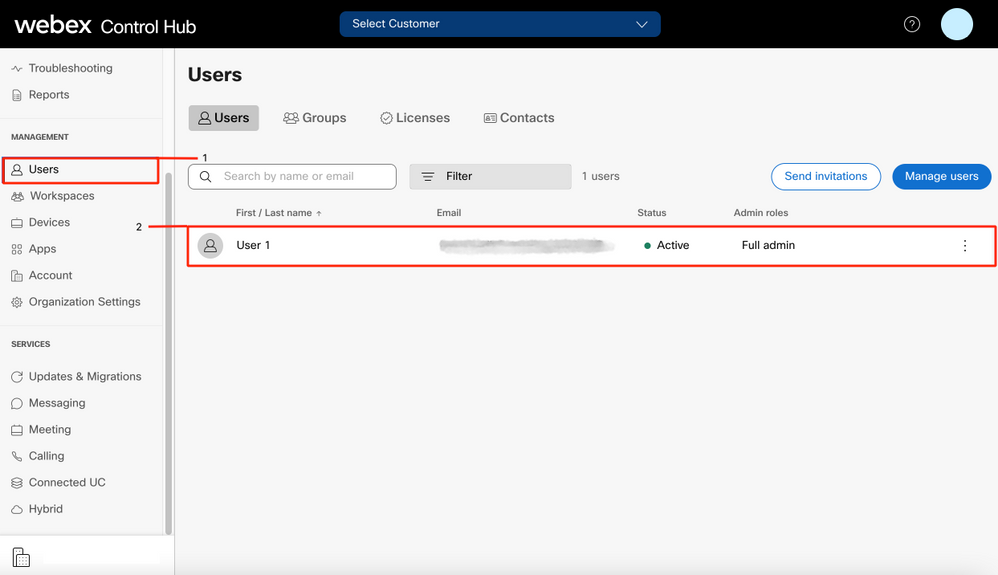
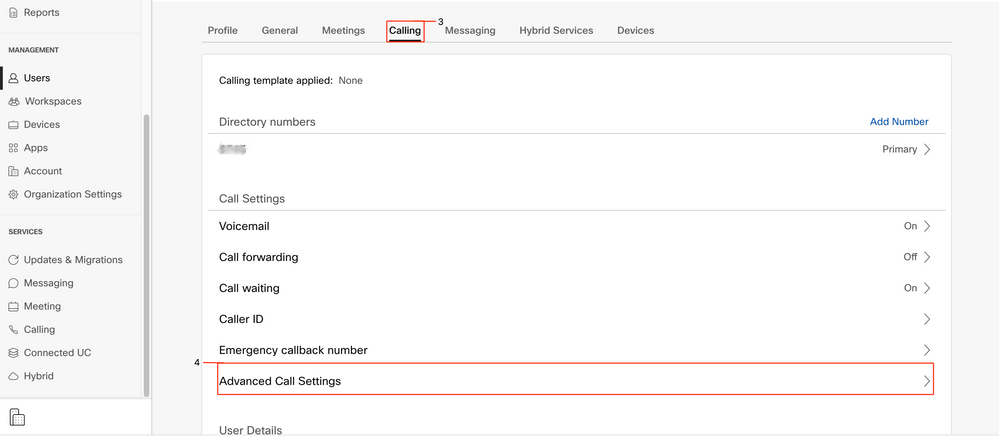
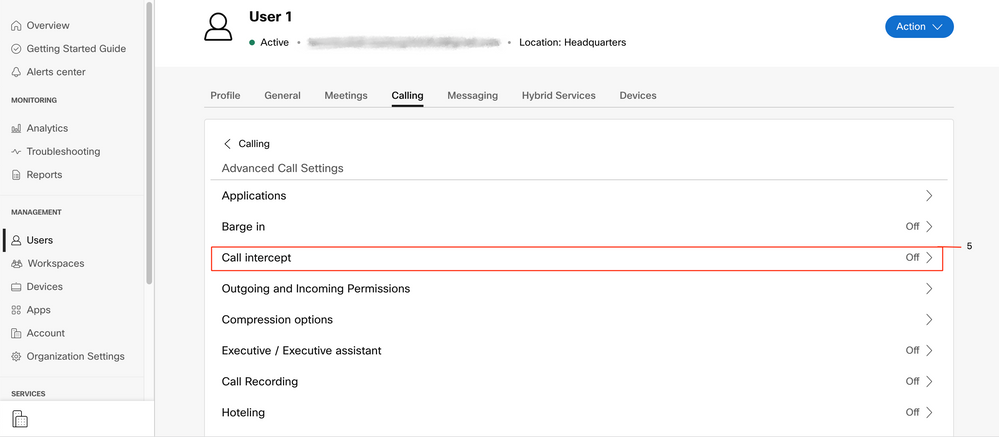
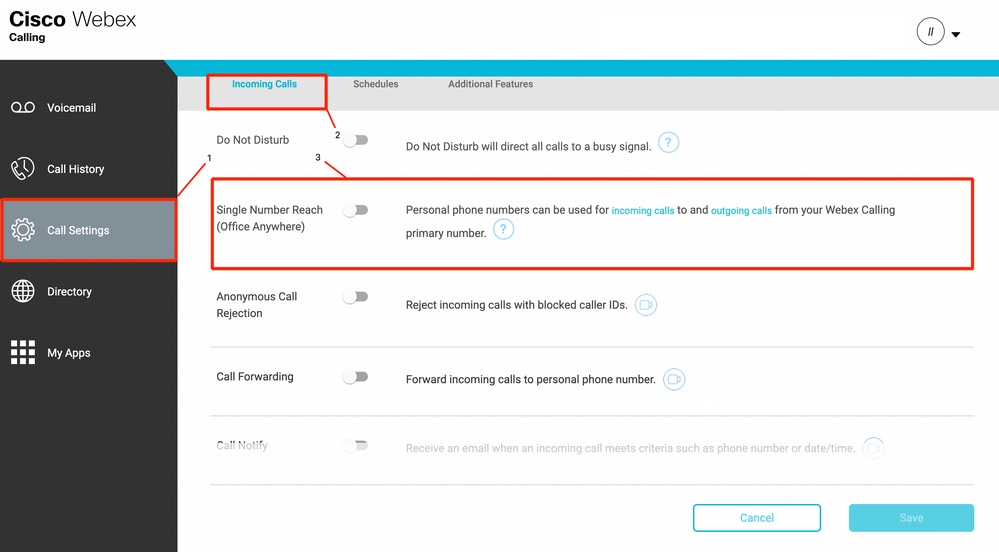
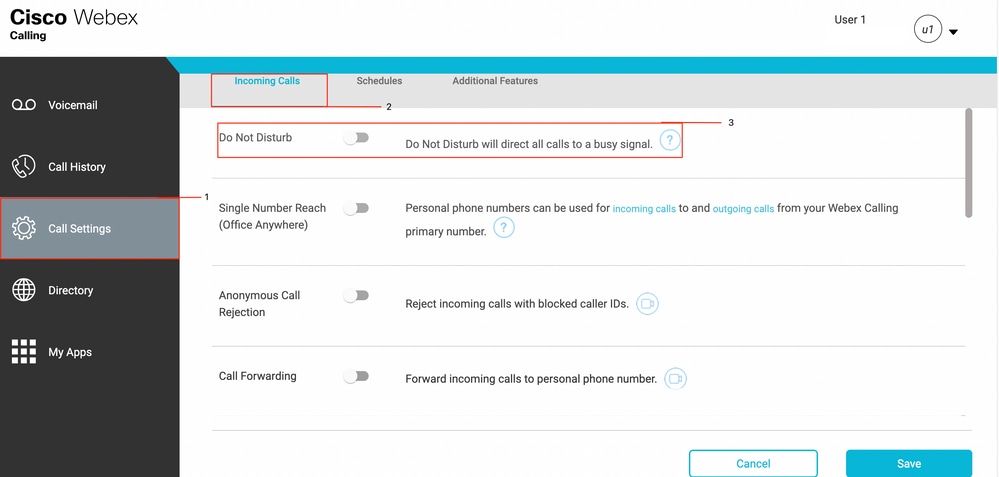
 Comentarios
Comentarios